שאלות ותשובות (FAQ) - למשתמשי מערכת TopContracts גרסה 16
cache הוא זכרון הנמצא בדפדפן ותפקידו לשמור מידע מאתרים בהם ביקרתם, כדי להעלות את מהירות ויעילות הגלישה. במקרה של עדכוני גרסה או התקנת חבילות-שירות או תיקונים-חמים של המערכת, עלול המידע האגור בדפדפן להפריע להפעלת המערכת העדכנית. לכן ניקוי ה- cache יכול לפתור בעיות מהן אתם סובלים בעת עבודה עם המערכת.
בהסברים הבאים אנו נדריך אתכם איך לנקות את ה- cache בדפדפנים העיקריים - כרום, פיירפוקס ואקספלורר:
- לוחצים על Ctrl + Shift + Delete ונוצרת לשונית חדשה עם החלון Clear browsing data
- בשדה Obliterate the following items from בוחרים את האפשרות the beginning of time
- מסירים את הסימונים המיותרים ומוודאים שרק התיבה של Cached images and files תישאר מסומנת
- לוחצים על הכפתור Clear browsing data
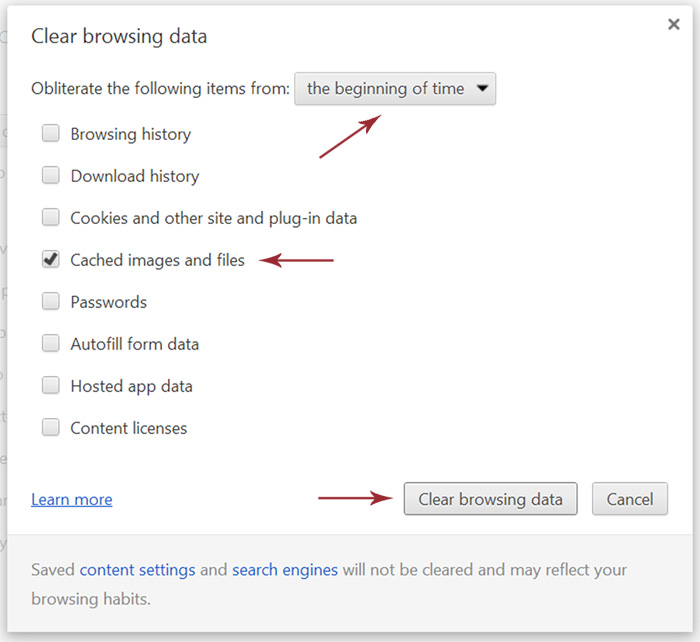
- לוחצים על Ctrl + Shift + Delete ונפתח החלון "מחק את כל ההיסטוריה"
- בשדה "תחום זמן למחיקה" בוחרים באפשרות "הכל"
- מסירים את הסימונים בתיבות המיותרות ומשאירים סימון רק בתיבה "מטמון"
- לוחצים על הכפתור "מחק עכשיו"
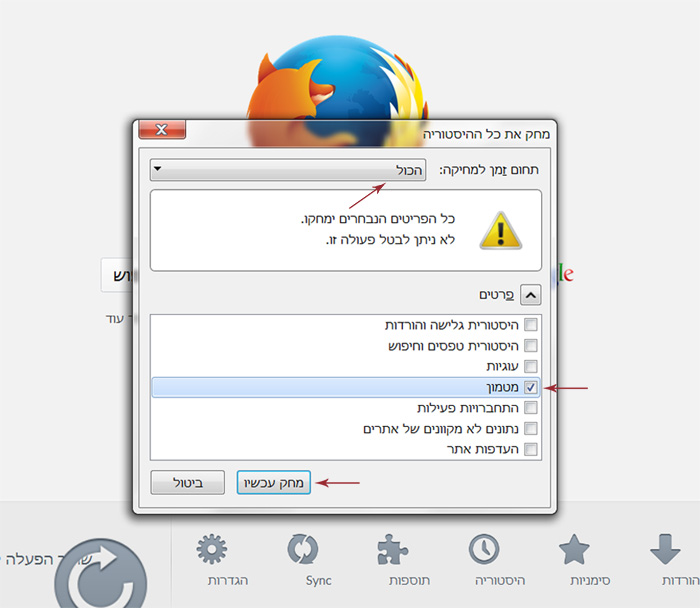
- לוחצים על Ctrl + Shift + Delete ונפתח החלון "מחיקת הסטוריית גלישה"
- מסירים את הסימונים בתיבות המיותרות ומשאירים סימון רק בתיבה "קבצי אינטרנט זמניים וקבצי אתרי אינטרנט"
- לוחצים על הכפתור "מחק"
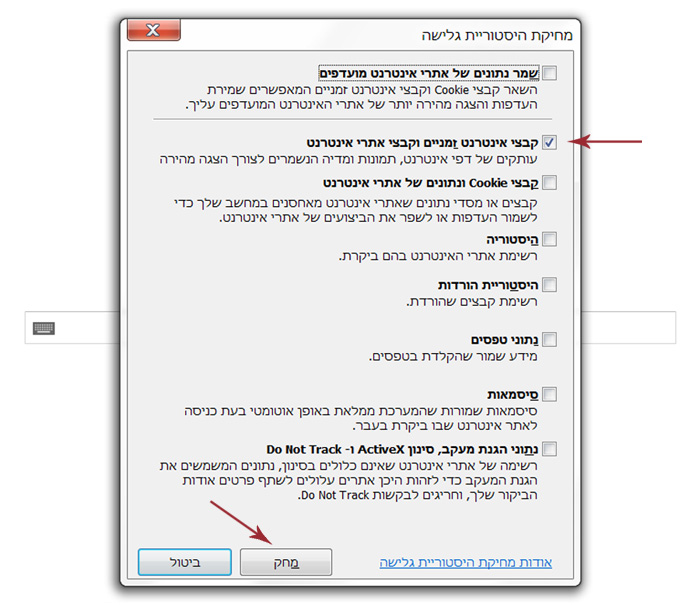
ניתן להשתמש בדפדפנים מסוגים שונים כגון Chrome, Internet Explorer (בגרסה 8 ומעלה), Firefox וכו'. למשתמשים רגילים אנו ממליצים על דפדפן מסוג Chrome, ולאדמיניסטרטורים של המערכת אנו ממליצים על Internet explorer (בשל מגבלה על עריכת נוסחאות באמצעות Chrome)
בתוך הדפדפן יש להזין את הכתובת של המערכת - כתובת זו ייחודית לכל ארגון, אם אינך מכיר/ה אותה, אנא פנה/י למנהל המערכת בארגון שלך ובקש את הכתובת. עם הזנת הכתובת, ייפתח הדף הראשי של המערכת אם היא מותקנת פנימית בארגון שלך. אחרת - תתבקש/י להזדהות עם שם משתמש וסיסמא - גם אותם תוכל/י לקבל ממנהל המערכת שלך.
- מסך החיפוש המהיר - הזן טקסט ואתר את כל החוזים המכילים אותו באחד מהשדות שלהם. עם הצגתם, השתמש בצלמית הצפייה שבכל שורה בטבלת תוצאות החיפוש כדי לנווט אל החוזה.
- מסך החיפוש המתקדם - הזן ערכים לפרטמרים ואתר את כל החוזים המתאימים לשאילתא שנוצרת משילוב הפרמטרים עם הצגתם, השתמש בצלמית הצפייה שבכל שורה בטבלת תוצאות החיפוש כדי לנווט אל החוזה.
- הזן טקסט לחיפוש בתיבת החיפוש שבלוח המחוונים ולחץ "חפש" עם הצגת תוצאת החיפוש, השתמש בצלמית הצפייה שבכל שורה בטבלת תוצאות החיפוש כדי לנווט אל החוזה.
- אתר את החוזה בטבלה שבתחתית בלוח המחוונים ופתח אותו ישירות מצלמית הצפייה שבשורה שלו (10 החוזים האחרונים שהשתנו מופיעים בטבלה)
- בהצגת חוזה, צור סימניה בדפדפן. מאוחר יותר - נווט בעזרת הסימניה אל החוזה ישירות.
- במידה ויש מחוון בלוח המחוונים שלך שמציג את המספר 1, לחץ עליו ותועבר ישירות לחוזה שהוא מצא עבורך.
- במידה וקיבלת התראה במייל שקשורה לחוזה, פתח את ההודעה ולחץ על הקישור שמופיע בה כדי להיכנס ישירות אל החוזה.
כדי לקבל עזרה עבור הדף המוצג, יש להקליק על צלמית העזרה שבפינה השמאלית של הדף, ובמקרה שמדובר בחלון דיאלוג שמסתיר את הדף הראשי, יש ללחוץ על לחצן ה"עזרה" שבתוכו.
בחיפוש מתקדם עדיף להשתמש כאשר נדרש חיפוש פרמטריאלי מדויק (ידוע שם של ספק, ולא רוצים למצוא חוזים בהם רשום השם דווקא כלקוח...), או כאשר נדרש חיפוש מבוסס טווח (כל החוזים שמסתיימים ברבעון הקרוב).
תיקונים חמים (Hot fixes) הם תיקונים שנועדו לפתרון תקלות בדרגת גבוהה של חומרה, כאשר מתגלות כאלה במערכת. בדרך כלל, תיקון-חם יאופיין במספר גרסה ששני חלקיו הראשונים זהים לגרסה הנוכחית שאצל הלקוח (אם למשל הגרסה אצל הלקוח היא 16.1.3.5, אז התיקון החם יכול להיות 16.1.4.0). תקלות שמתגלות אינן משפיעות על כל הלקוחות שאותה מידה, כיוון שהביטוי של תקלות אלה תלוי במודולים המותקנים, בפרופיל השימוש במערכת, וכו'. אסמבלי מבצעת התקנה של תיקונים-חמים בהתקנות בענן ואצל לקוחות המנויים על שירות תחזוקה שנתי באופן שוטף, בדרך כלל בלי הודעה מיוחדת ללקוח. לקוחות שאינן מנויים על שירות, רשאים להוריד ולהתקין בעצמם את התיקונים-החמים מכתובת זו (תחת "תיקונים חמים וחבילות שירות").
חבילות-שירות (Service-Packs) הן חבילות-צבורות של תיקונים-חמים ושל תיקוני-באגים רגילים, שהחברה משחררת מפעם לפעם. חבילת שירות מאופיינת במספר גרסה שחלקו הראשון זהה לגרסה הנוכחית שאצל הלקוח, אבל החלק השני הוא בעל מספר גדול ב-1 (אם למשל הגרסה אצל הלקוח היא 16.1.3.5, אז חבילת השירות יכולה להיות 16.2.0.0). אסמבלי מבצעת התקנה של תיקונים-חמים בהתקנות בענן ואצל לקוחות המנויים על שירות תחזוקה שנתי באופן שוטף, בדרך כלל ביחד עם משלוח הודעה ללקוח, המפרטת שינויים פונקציונליים במערכת, אם היו כאלה. לקוחות שאינן מנויים על שירות, רשאים להוריד ולהתקין בעצמם את חבילות השירות מכתובת זו (תחת "תיקונים חמים וחבילות שירות").
שדרוגים הם עדכוני גרסה ראשיים, הניתנים ללא תשלום ללקוחות המנויים על הסכם שירות באופן רציף, ומוצעים ללקוחות שאינם מנויים, בתשלום נפרד. הלקוחות לא יכולים לבצע בעצמם שדרוגים, כיוון שמדובר בפעולה המחייבת הסבות של מסד הנתונים ופעולות מתקדמות אחרות.
התקנת תיקון-חם או חבילת-שירות מחייבת לפעמים "ניקוי/רענון" של המערכת, על מנת להמנע מבעיות בהפעלתה.
לפיכך, במידה שקיבלת הודעה על התקנת תיקון-חם או חבילת-שירות (ובטח אם בוצע עדכון גרסה), מומלץ לבצע את הפעולות הבאות:- לסגור את כל החלונות של הדפדפן בו נעשה שימוש להפעלת המערכת.
- בכניסה הבאה אל המערכת, ללחוץ על לחצן "רענן מערכת" שעל המסך הראשי לפני מעבר לכל דף אחר או ביצוע כל פעולה אחרת.
- במידה והמערכת עדיין נתקלת בבעיות בהפעלה, יש לבצע את הפעולות המפורטות ב "איך לנקות את ה Cache בדפדפן?", כמתואר לעיל בראש העמוד
- אם אתה גם רשום כנמען של ההתראה, ועדיין לא ביטלת אותה, ההתראה תופיע מיד במסך ההתראות כשתפתח אותו; לחץ על צלמית הביטול שליד ההתראה, וסמן "בטל התראות לכל הנמענים", ואשר את הפעולה.
- אם אתה גם רשום כנמען של ההתראה, וכבר ביטלת אותה עבורך בלבד, ההתראה לא תופיע במסך ההתראות כשתפתח אותו; כדי להציג אותה, לחץ קודם על "הצג רשומות סגורות", מצא את ההתראה של אחד הנמענים האחרים (לא חשוב מי), לחץ על צלמית הביטול שליד ההתראה, סמן "בטל התראות לכל הנמענים" ואשר את הפעולה.
- אם אתה אינך רשום כנמען של ההתראה (ועדיין, אתה יצרת אותה בחוזה), ההתראה לא תופיע במסך ההתראות כשתפתח אותו; כדי להציג אותה, לחץ קודם על "הצג גם התראות שיצרתי עבור נמענים אחרים", מצא את ההתראה של אחד הנמענים האחרים (לא חשוב מי), לחץ על צלמית הביטול שליד ההתראה, סמן "בטל התראות לכל הנמענים" ואשר את הפעולה.
החוזים שנבחרו לדוח נקראים "מקור הנתונים של הדוח".
לתוצאת חיפוש ניתן להגיע ממספר מקומות שונים - חלון החיפוש המהיר, חלון החיפוש המתקדם, אלמנט בלוח המחוונים, וכו'.
מצד שני, יש לזכור שכיוון שחלק מתבניות הדוחות מסתמכות על סוגים מסויימים של חוזים, יש לוודא שהחוזים שבוחרים במקור הנתונים של הדוח מכילים מבנים המתאימים לתבנית.
